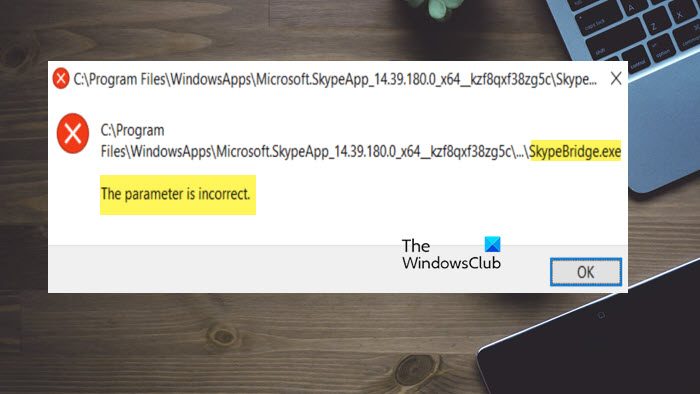Niektórzy użytkownicy systemu Windows widzą wyskakujące okienko z komunikatem SkypeBridge.exe, parametr jest nieprawidłowy. Okno błędu pojawia się zarówno w systemie Windows 10, jak i Windows 11. Jest całkiem oczywiste, że ten błąd jest związany z aplikacją Skype. W tym poście porozmawiamy o tym problemie i zobaczymy, jak można go naprawić.
Napraw SkypeBridge.exe, parametr jest nieprawidłowy
Jeśli napotkasz SkypeBridge.exe, Parametr jest nieprawidłowy, komunikat o błędzie na komputerze z systemem Windows 11/10, wypróbuj następujące rozwiązania, aby rozwiązać problem:
Zaktualizuj SkypeRozwiązywanie problemów w czystym rozruchuPonownie zainstaluj Skype
Porozmawiajmy o nich szczegółowo.
1] Zaktualizuj Skype
Po pierwsze, musimy się upewnić, że Skype działa w najnowszej wersji. Może to nie tylko wyeliminować błąd, który mógł być przyczyną tego problemu, ale także pozbyć się wszelkich problemów ze zgodnością.
Jeśli używasz wersji UWP Skype, potrzebujesz aby zaktualizować go z Microsoft Store.Jeśli korzystasz z oprogramowania Skype Desktop, otwórz aplikację, zaloguj się, a następnie kliknij Pomoc > Sprawdź aktualizacje.
Mamy nadzieję, że to zrobi praca dla Ciebie.
2] Rozwiązywanie problemów z czystym rozruchem
Możesz też zobaczyć kod błędu, o którym mowa, jeśli istnieje aplikacja innej firmy, która zakłóca działanie programu Skype. Aby dowiedzieć się, która to aplikacja, wykonamy Clean Boot. Jest to proces, który pozwala nam zatrzymać wszystkie procesy oprócz tego, który chcemy sprawdzić. Wykonaj więc zalecane czynności, aby wykonać czysty rozruch.
Wyszukaj „MSConfig” w menu Start.Przejdź do karty Usługi, zaznacz Ukryj wszystkie usługi Microsoft i kliknij przycisk Wyłącz wszystko.Teraz kliknij Zastosuj > OK.
Uruchom ponownie komputer, a uruchomi się on w stanie czystego rozruchu. Sprawdź, czy pojawia się wyskakujące okienko. Jeśli się nie pojawi, ręcznie włącz procesy, aby znaleźć winowajcę. Gdy już dowiesz się, które oprogramowanie jest przyczyną, usuń je, a problem zostanie rozwiązany.
3] Ponownie zainstaluj Skype
Jeśli nic nie działało, ostatnią deską ratunku jest ponowna instalacja Skype’a. Jednak zanim to zrobimy, musimy zamknąć wszystkie powiązane zadania. W tym celu otwórz Menedżera zadań Ctrl + Shift + Esc, poszukaj dowolnego procesu związanego ze Skype i zamknij je wszystkie. Teraz wykonaj zalecane kroki, aby odinstalować Skype’a z komputera.
Otwórz Ustawienia przez Win + I. Przejdź do Aplikacje > Aplikacje i funkcje.Poszukaj Skype’a.W systemie Windows 11: Kliknij trzy pionowe kropki i wybierz Odinstaluj.W systemie Windows 10: Wybierz aplikację i kliknij Odinstaluj.
Po odinstalowaniu aplikacji otwórz Uruchom, wpisz „%appdata%/skype” bez cudzysłowów i naciśnij Enter. Zmień nazwę folderu Skype na inną, taką jak Skype_old.
Teraz musimy ponownie zainstalować Skype. Zrób to i sprawdź, czy problem nadal występuje.
Mamy nadzieję, że jesteś w stanie rozwiązać problem za pomocą tych rozwiązań.
Jak naprawić nieprawidłowy parametr?
Nieprawidłowy parametr Skyebridge.exe można rozwiązać, wykonując rozwiązania wymienione w tym poście. Problem jest spowodowany błędem, usterką lub korupcją. Wspomnieliśmy o rozwiązaniach dla wszystkich trzech powyższych czynników. Zacznij więc od pierwszego rozwiązania, a następnie zejdź w dół. Mamy nadzieję, że będziesz w stanie pozbyć się błędu nieprawidłowego parametru.
Przeczytaj: Parametr jest nieprawidłowy, błąd 0x80070057
Jak naprawić Skype nie otwiera się w systemie Windows 11/10?
Skype może nie otwierać się na komputerze lub po prostu przestać działać, jeśli jego pliki są uszkodzone lub aplikacja jest błędnie skonfigurowana. Zalecamy zapoznanie się z naszym przewodnikiem, co zrobić, gdy Skype nie otwiera się, nie działa ani nie wykonuje połączeń głosowych i wideo w systemie Windows. Otrzymasz wszystkie odpowiedzi.
Przeczytaj również: Dysk jest niedostępny, parametr jest nieprawidłowy.